В течение нескольких коротких лет Slack быстро стал основным способом общения рабочих, некоторые даже предпочли кого-то «расслабить» (теперь это глагол, например, «поиск в Google»), вместо того, чтобы вставать через офис и разговаривать с ними лично. Но Slack - это больше, чем просто коммуникационная платформа, и вы можете расширить ее услуги и возможности с помощью приложений и плагинов Slack.
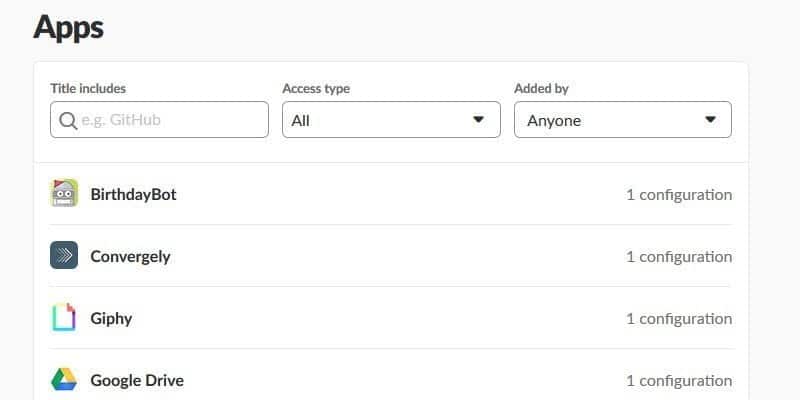
Установить приложения Slack
Чтобы начать этот процесс, посетите страницу Слабые приложения. Сначала убедитесь, что вы вошли в рабочую область, в которой хотите установить приложение, однако каждое приложение будет установлено только один раз для каждой рабочей области. Например, у меня есть несколько клиентов, для которых я пишу, и каждый сайт имеет собственное рабочее пространство, поэтому, если вы установите интеграцию с Google Диском, войдя в комнату Dz Techs Slack, она будет установлена только для Dz Techs, а не для всех.
Точно так же некоторые приложения будут установлены только в том случае, если у вас есть доступ администратора к этому каналу Slack, в зависимости от уровня функциональности, которую вы пытаетесь закрыть. В этом примере мы покажем вам, как установить Google Drive (что-то может сделать любой уровень пользователей) и что делать, если вы хотите переформатировать установку или полностью удалить приложение.
Приложение можно установить двумя способами. Во-первых, если вы просто разместите ссылку с Google Диска на Slack, приложение чата автоматически определит тип файла и спросит вас, хотите ли вы установить приложение из его репозитория.
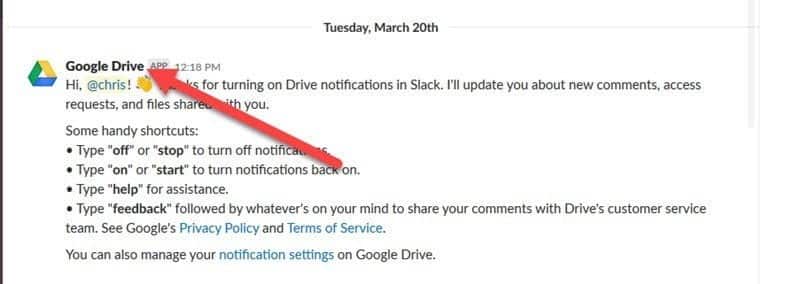
Второй - посетить указанную выше страницу Slack Apps и выполнить поиск Google Drive в отображаемой там строке поиска.
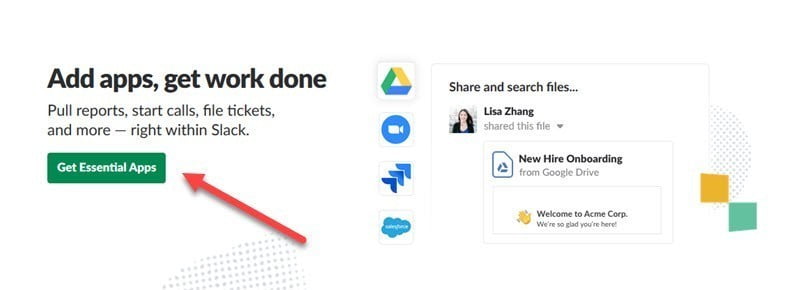
Отсюда вас встретит страница, на которой показаны все возможности различных надстроек и преимущества, которые вы получите от приложения.
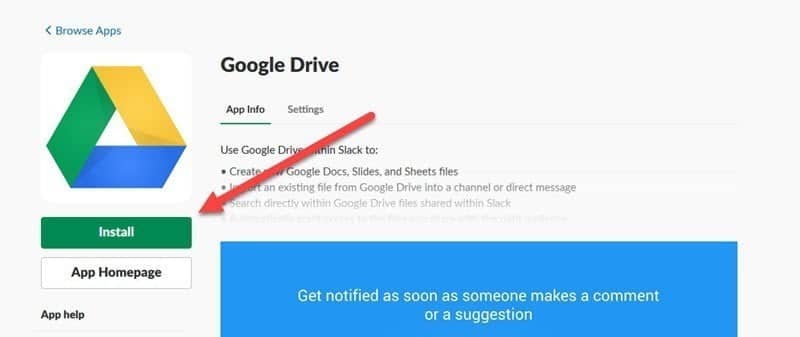
Чтобы установить приложение, просто нажмите зеленую кнопку «Установить» в левой части окна.
Управление приложениями Slack
После установки приложений, которые вы хотите использовать, каждое из них будет отображаться в виде списка под списком контактов на левой панели в главном окне Slack.
Чтобы управлять приложениями с разрешениями (или полностью удалить приложение), щелкните ссылку «Приложения» вверху, затем выберите параметр «Управление приложениями…» в правом верхнем углу.
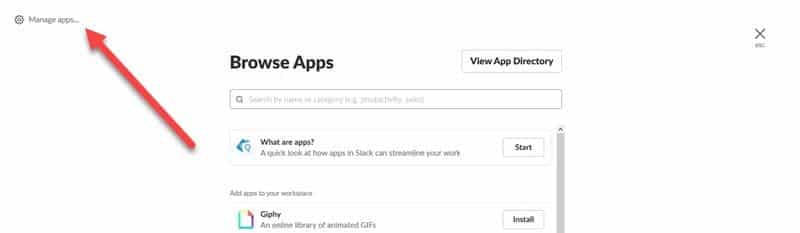
Отсюда вы увидите полный список всех приложений, установленных в данный момент в этой рабочей области. Чтобы удалить определенное приложение, щелкните его в списке, откроется другая страница.
Отсюда прокрутите вниз до конца списка функций, и вы увидите большую красную кнопку с названием «Удалить приложение:».
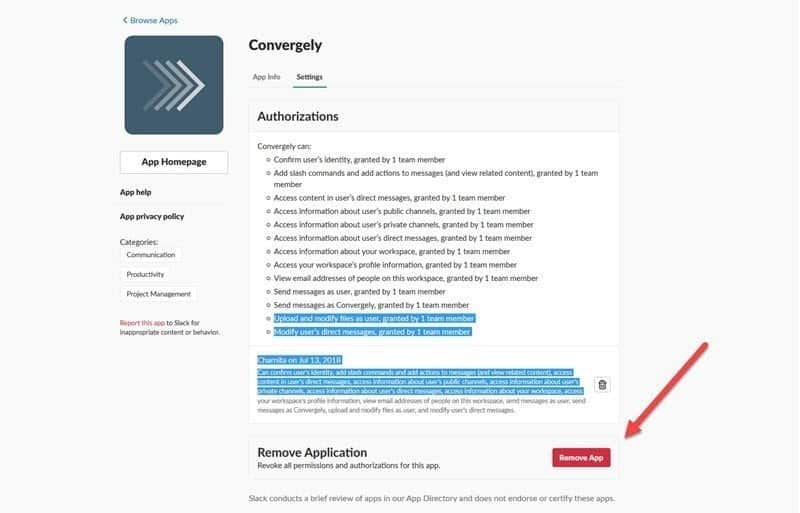
Щелкните здесь, и вы получите запрос на подтверждение. Выберите «Да», и все готово!
تغليف
Slack - отличная программа, которая сделала повседневную рутинную работу по сортировке цепочек писем в прошлом и повысила продуктивность по всем направлениям. Удивительно, но вы можете еще больше повысить эту производительность с помощью сотен приложений и интеграций Slack, которые добавляются на платформу каждый год!







